Os ficheiros kubeconfig são ficheiros de configuração do Kubernetes que organizam o acesso ao cluster, os utilizadores e os contextos. Esta página mostra como adicionar, eliminar e alternar entre diferentes kubeconfigs no Cloud Code.
Para mais informações sobre ficheiros kubeconfig, consulte a documentação do Kubernetes sobre como organizar o acesso ao cluster através de ficheiros kubeconfig.
Faça a gestão das kubeconfigs
Por predefinição, o plugin Cloud Code usa o ficheiro kubeconfig predefinido (localizado
no diretório $HOME/.kube) para obter recursos do Kubernetes e
executar comandos. No entanto, podem ser configurados ficheiros kubeconfig adicionais.
Adicione ficheiros kubeconfig adicionais
Para adicionar ficheiros kubeconfig adicionais:
- Navegue para as definições do Cloud Code no seu IDE (File > Settings > Tools > Cloud Code > Kubernetes ou para Mac OS X, IntelliJ IDEA > Preferences > Tools > Cloud Code > Kubernetes).
- Na secção kubeconfigs, clique no ícone + Adicionar kubeconfig ou prima
Alt+insertpara apresentar a caixa de diálogo de seleção. - Na caixa de diálogo Selecionar ficheiro kubeconfig, navegue para a localização do ficheiro kubeconfig que quer adicionar.
- Selecione o ficheiro kubeconfig que quer usar e, de seguida, clique em OK.
- Na caixa de diálogo Definições, clique em OK para guardar as alterações.
Remova ficheiros kubeconfig
Para remover ficheiros kubeconfig:
- Navegue para as definições do Cloud Code no seu IDE (File > Settings > Tools > Cloud Code > Kubernetes ou para Mac OS X, IntelliJ IDEA > Preferences > Tools > Cloud Code > Kubernetes).
- Na secção kubeconfigs, clique no kubeconfig que quer remover e, de seguida, clique no ícone - Remover ou prima
Alt+Delete. - Clique em OK para guardar as alterações.
Mude de kubeconfigs
Pode ativar/desativar o kubeconfig atual do navegador de recursos clicando no menu pendente de kubeconfigs e selecionando o kubeconfig que quer usar. Depois de selecionar um kubeconfig, a janela de ferramentas é atualizada para usar o kubeconfig escolhido.
Dica: pode adicionar novas kubeconfigs diretamente através do menu pendente kubeconfigs.
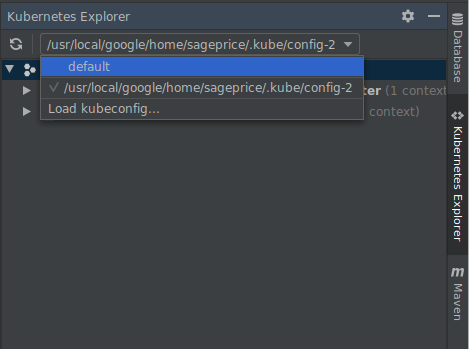
Usar configurações de execução do Cloud Code
As configurações de execução do Cloud Code podem ser modificadas para usar ficheiros kubeconfig alternativos. Para alterar as kubeconfigs, abra a configuração de execução a modificar e, em Executar > Definições avançadas, selecione a kubeconfig que quer usar no menu pendente de kubeconfig. Após selecionar um kubeconfig, os contextos disponíveis são atualizados para refletir os encontrados no kubeconfig selecionado.
Sugestão: pode adicionar novas kubeconfigs diretamente a partir das configurações de execução clicando em + Adicionar à direita do menu pendente.

O que se segue?
- Organize o acesso ao cluster através de ficheiros kubeconfig.
- Desenvolva e depure partes de uma aplicação de microsserviços usando o skaffold.
- Saiba mais sobre a assistência de edição de YAML do Cloud Code.

